
А4Тецх Крвави Р8 игара ГОО, готово увек функционише тачно одмах након повезивања са рачунаром, на рачунару не постоји софтвер потребан за промену интерних поставки уређаја. Пронађите га и инсталирајте на различите начине. Свака таква метода има одређени алгоритам акција, са којим ћете касније бити познати.
Метода 1: Званична веб страница А4Тецх
Прво вас саветујемо да обратите пажњу на диск који долази са мишем. Ако имате могућност да га убаците у погон и покрените, направите инсталацију софтвера на овај медиј. Иначе ћете морати да одаберете другу методу. Главни дистрибутер датотека управљачких програма је званична веб локација произвођача уређаја, па нудимо да започнемо с њим.
Идите на званичну страницу А4Тецх
- Кликните на горњу везу да бисте отворили службену проклету веб страницу. Кроз леви мени идите на одељак "Преузми".
- Ево, пронађите најновију верзију софтвера (у време писања, то се назива Крвави 7), а затим кликните на посебно означено дугме да бисте започели утоваривање компоненте.
- Очекујте преузимање и покрените примљени инсталатер.
- Почињеће процес распакирања датотека. Током овога, не затварајте овај прозор и следите напредак.
- Отвара се мени за инсталацију управљачког програма. Овде, прво, наведите погодан језик интерфејса одабиром одговарајућег низа са листе.
- Након тога, у обавезном, прихватите услове лиценце уговора да би се наставили инсталацију.
- Сачекајте док се инсталација не заврши.
- Бићете обавештени да је крвави 7 спреман за посао. Затворите прозор за инсталацију и причекајте покретање програма.
- Сада можете да почнете да конфигуришете управљачки програм, активирајте макронаредбе и обављате још једну конфигурацију повезану са употребом уређаја.






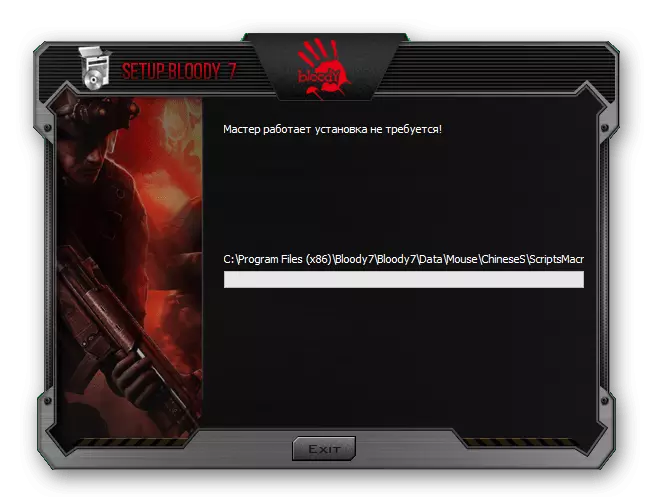


Поново покрените рачунар након горе описаног посла није неопходно, јер ће се све промене извршене у оперативни систем примењивати одмах и можете да промените и поставке самог уређаја и његове унутрашње меморије.
2. метод: софтверски програми од програма трећих страна
Ова метода ће бити посвећена употреби решења од програмера трећих страна, који су створени за интегрисану аутоматску постављање несталих управљачких програма на рачунару. Већина ових програма правилно комуницира са периферним уређајима, па када користите А4Тецх Блооди Р8 не би требало да нема проблема. Ако прво чујете о таквим апликацијама и немате ни најмању идеју о принципу њиховог рада, саветујемо вам да истражите ову тему, упознајући се са посебним материјалом од другог нашег аутора, кликом на доњи број . Тамо ћете пронаћи упутства за инсталирање управљачких програма путем популарног софтвера који се зове ДриверПацк раствор и може сортирати апсолутно сваки корак.

Прочитајте више: Инсталирајте управљачке програме преко ДриверПацк раствора
Као што можете да разумете, постоји огромна количина таквих програма, па када вам раствор возача не одговара, неће бити много тешко пронаћи слично решење, али са погоднијом контролном или напредном функционалношћу, ако је потребно. Посебно за то постоји преглед на нашој страници, у којој се сакупљају најбољи и најпопуларнији представници таквог софтвера. Кликните на следећег заглавља да бисте прочитали кратке описе за све програме, предочите тамо и пређите на детаљни преглед да бисте одлучили о опцији коју желите, преузмите га и инсталирати А4Тецх Блооди Р8 возаче миша и друге компоненте или периферске рачунаре.
Прочитајте још: Најбољи програми за инсталирање управљачких програма
Метода 3: ИД хардвера миша
Уређај који се разматра и данас, као и у било којој уграђеној или периферној опреми, има јединствени идентификатор одговоран за одређивање производа оперативним системом и различитим програмима. Може се користити као средство за тражење компатибилних управљачких програма на веб ресурсима, који су посебно створени. Међутим, одмах желимо да разјаснимо да не постоје гаранције да ћете пронаћи графичку примену на овој веб локацији која се спомиње горе, а не једноставне датотеке које су одговорне за исправну повезаност А4Тецх Крвава Р8 на рачунар. Међутим, ако сте заинтересовани за ову методу, нема ништа тешко имплементирати, што ће помоћи другом водичу на нашој веб страници, прелазак на који се врши на доњем везу.
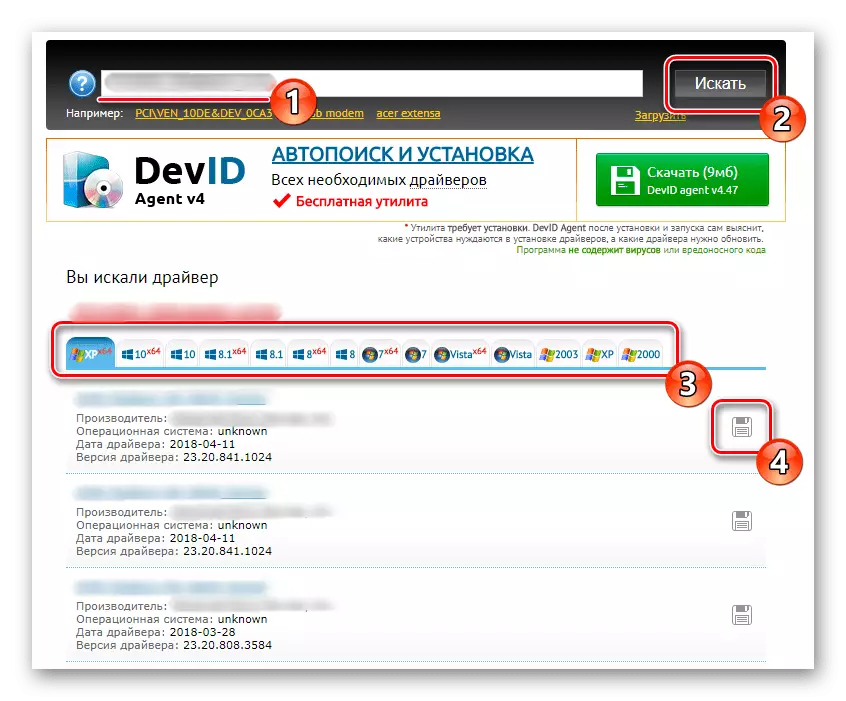
Прочитајте још: Како пронаћи управљачки програм по ИД-у
Метода 4: Виндовс особље
Опција коришћењем особља оперативног система је на последњем месту, јер је ретко ефикасна, па чак и ако се испостави да ће пронаћи датотеке, то ће бити само возач који је потребан за повезивање мог миша ако су функционирани проблеми . Графички софтвер ће и даље морати да се учита одвојено користећи једну од горе описаних метода. Ако сте задовољни овом опцијом, покрените скенирање за ажурирања путем менија Управитељ уређаја и причекајте верификацију путем званичних Мицрософт сервера.

Прочитајте више: Инсталирање управљачких програма са стандардним Виндовс алатама
Након попуњавања инсталације управљачких програма за А4Тецх Блооди Р8, можете одмах прећи на подешавање дугмади, осетљивости и макрона Ако је премиум верзија са продуженом конфигурацијом претходно купљена, не заборавите да га активирате повезивањем налога.
